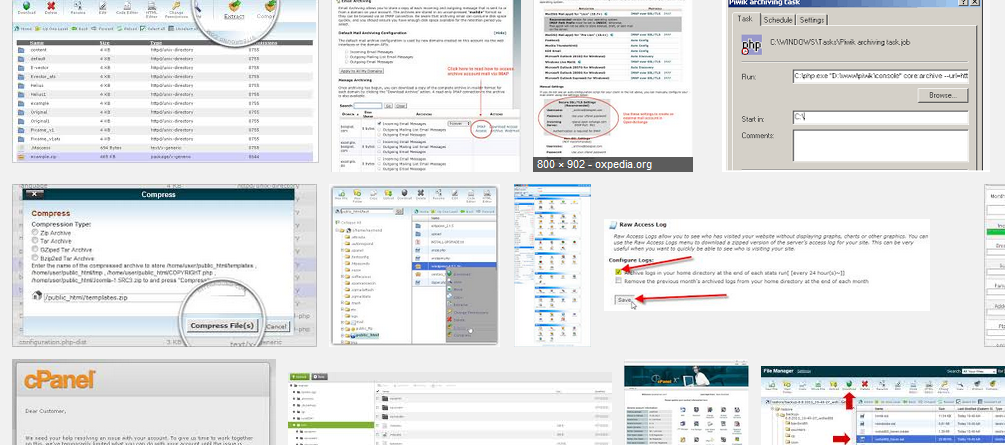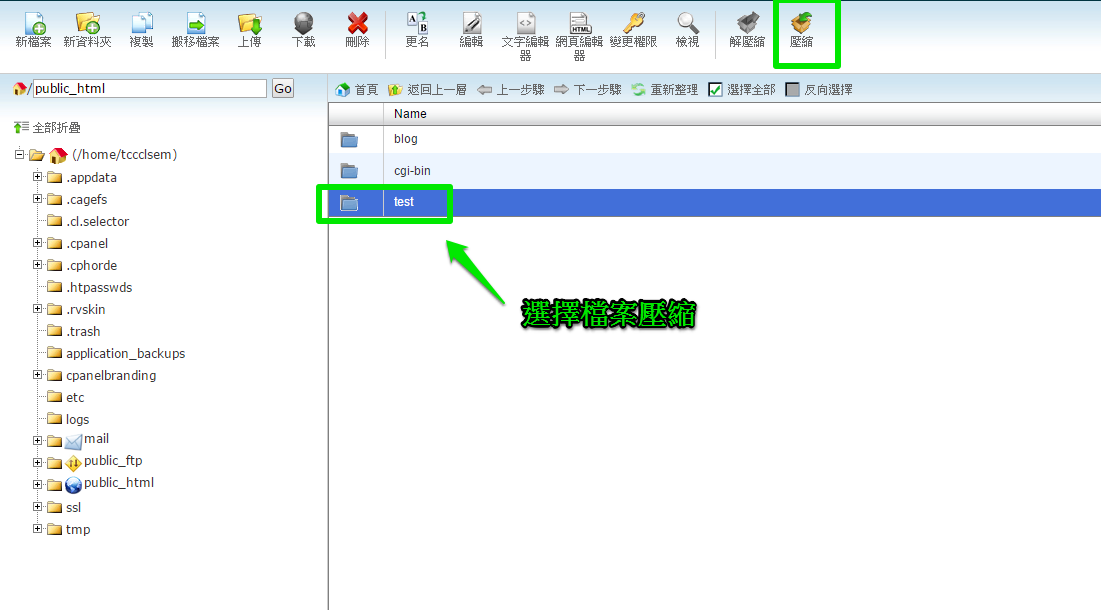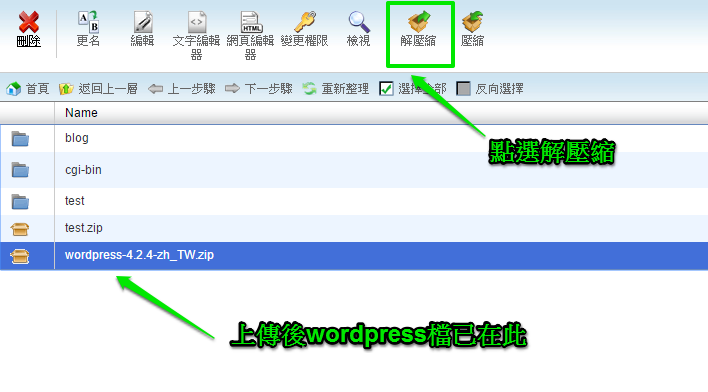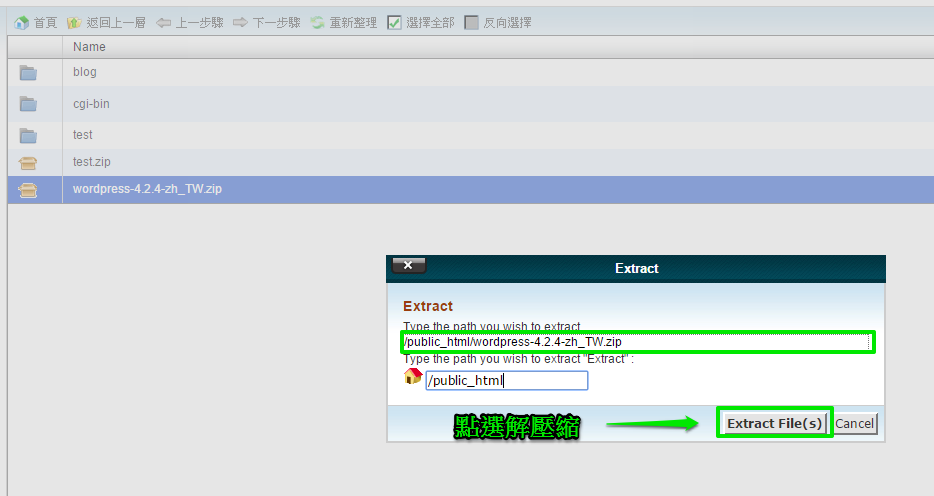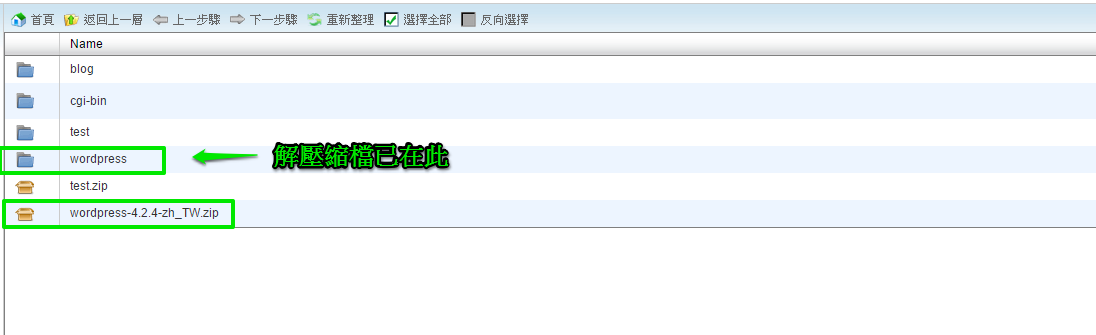因為ftp軟體的不同,常有一些特殊的錯誤狀況發生,會導致管理ftp出錯,而影響管理效率,我們希望能透過這系列教學,讓您學會操作cpanel功能,而取代ftp的使用。
壓縮及解壓縮,這是非常實用及重要的功能,而也是一般ftp軟體無法完成的作業,透過cpanel的”檔案管理”功能,很輕鬆的就可以將檔案壓成一個檔案備份(存在主機裡,或是下載);或是將自己電腦內的數個檔案,壓成一個壓縮檔(建議壓成zip,rar無法解開)後在上傳主機裡去解壓縮。
壓縮教學
步驟2:選擇壓縮成Zip檔
步驟3:至頁面看zip檔表示已壓縮完畢
解壓縮教學
步驟1:選擇一個Zip檔案上傳後,點選解壓縮
步驟2:解壓縮檔案已在頁面上
其他相關的延伸閱讀:
如何透過cpanel的檔案管理功能,在雲端上解決檔案處理 – 1 (上傳+下載+刪除)
如何透過cpanel的檔案管理功能,在雲端上解決檔案處理 – 3 線上編輯檔案 (文字及網頁模式)
如果能善用雲端工具,對於管理網站檔案的人員,也可以增加許多工作效率。
(本篇教學由unethost.com客服人員-Leo完成)
操作上述的軟體,我們提供虛擬主機試用,七天滿意保證,
功能完整使用不受限制,歡迎點我申請。